FreeFileSync es una herramienta de sincronización de archivos y carpetas de código abierto y gratuita. Organiza y crea archivos de respaldo, y también le permite especificar numerosos directorios de origen y destino. Esta aplicación utiliza filtros para excluir e incluir ciertos archivos y/o rutas secundarias. Es compatible con plataformas Mac OS X, Windows y Linux como Ubuntu 22.04.
Esta publicación explicará el procedimiento para instalar, ejecutar y desinstalar FreeFileSync en Ubuntu 22.04.
Instalación de FreeFileSync en Ubuntu 22.04
En Ubuntu 22.04 para instalar FreeFileSync, siga los pasos mencionados a continuación.
Paso 1:Descargue el archivo de configuración de FreeFileSync
Para descargar el archivo de instalación de FreeFileSync en Ubuntu 22.04, vaya al siguiente enlace:
https://freefilesync.org/download.php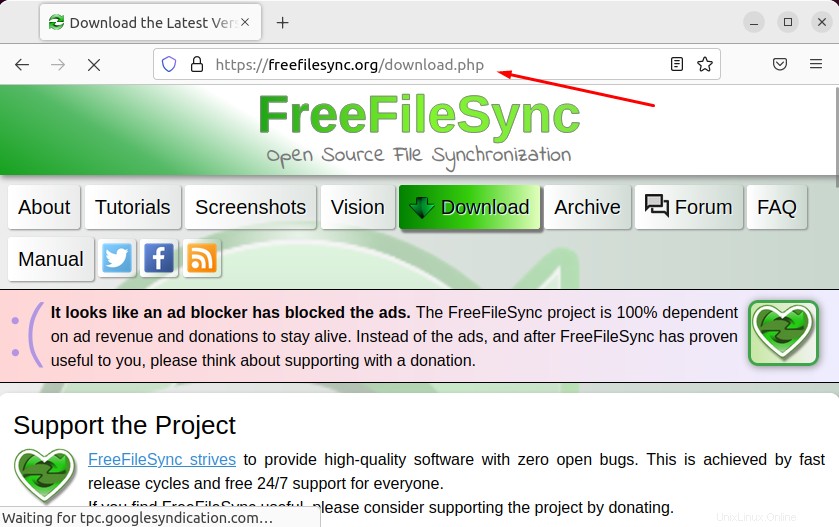
Descargue el archivo de instalación para el sistema operativo Linux desde "Descargar FreeFileSync ” activo:
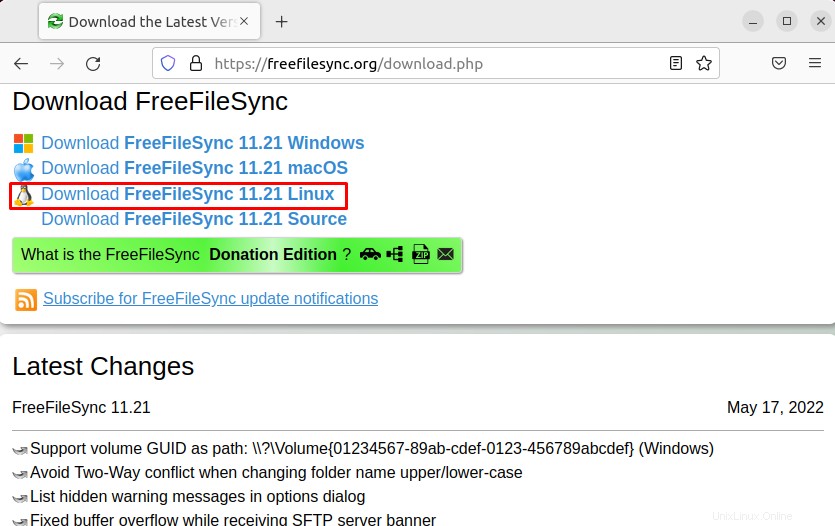
Como puede ver, el "FreeFileSync 11.21 ” se descarga y se guardará en “Descargas ” directorio:
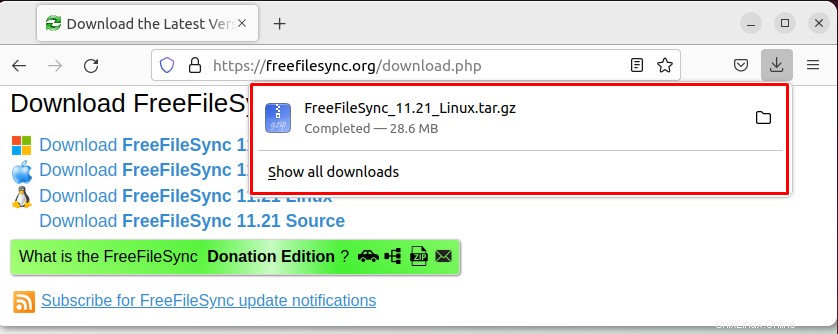
Paso 2:Descomprima el archivo de instalación de FreeFileSync
Abra la sección "Descargas ” de la carpeta “Inicio ” y verifique la presencia del archivo descargado:

Descomprima el archivo de instalación haciendo clic derecho en el archivo y seleccionando "Extraer aquí ” del menú desplegable abierto:
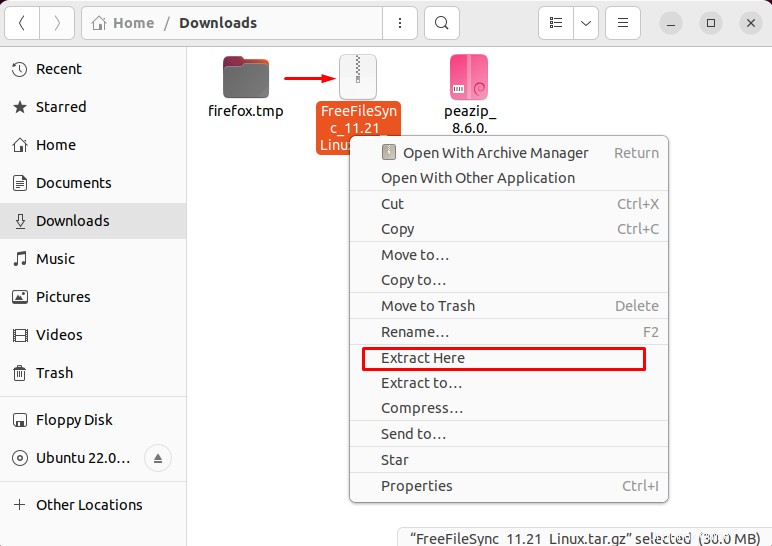
Como puede ver, el archivo de configuración de FreeFileSync se ha descomprimido con éxito en la sección "Descargar ” carpeta:

Paso 3:Haz que el archivo descargado sea ejecutable
Usa “CTRL+ALT+T ” para abrir la terminal y pasar a “Descargas ” directorio:
$ cd Downloads/Dar de alta el contenido de "Descargas ” directorio usando “ls ” comando:
$ ls Mover a la "FreeFileSync_11.21_Linux/ ” directorio:
$ cd FreeFileSync_11.21_Linux/Compruebe si el archivo FreeFileSync es ejecutable o no:
$ ls -la 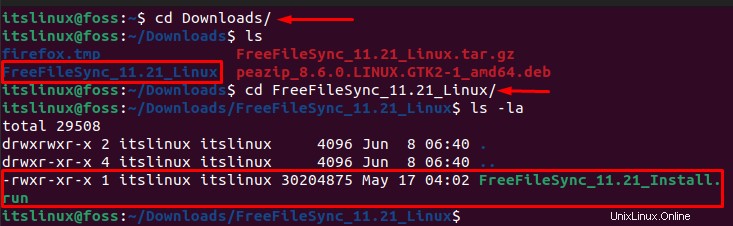
Si el archivo no es ejecutable, hágalo ejecutable usando el siguiente comando:
$ sudo chmod +x FreeFileSync_11.21_Install.run
Paso 4:instalación de FreeFileSync
Ejecute el archivo de instalación para instalar FreeFileSync en Ubuntu 22.04:
$ ./FreeFileSync_11.18_Install.run
Para aceptar los términos de licencia de FreeFileSync, ingrese la "Y ” clave:
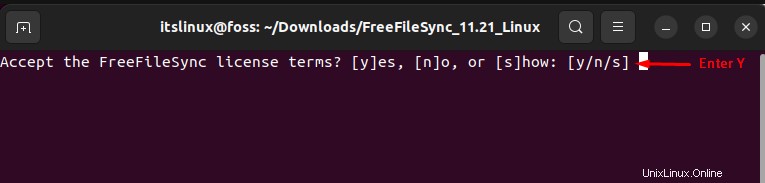
Nuevamente, presione el botón “Enter ” tecla para iniciar la instalación de FreeFileSync:
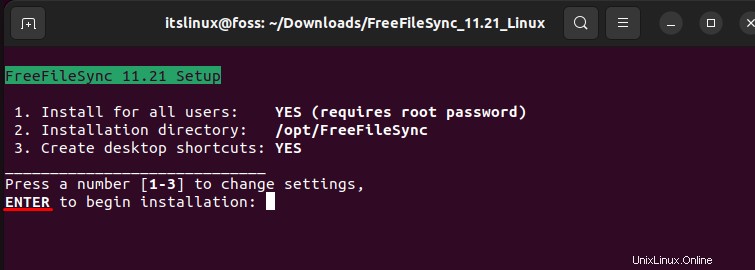
Nuevamente, presione el botón “Enter ” tecla para iniciar la instalación de FreeFileSync:
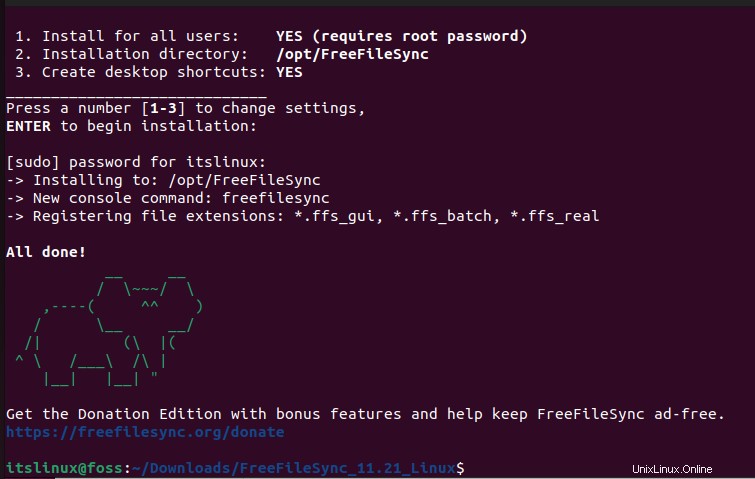
Ahora, echemos un vistazo al procedimiento para iniciar FreeFileSync en Ubuntu 22.04.
Lanzamiento de FreeFileSync en Ubuntu 22.04
Para iniciar FreeFileSync en Ubuntu, consulte el procedimiento proporcionado.
En primer lugar, haga clic en FreeFileSync acceso directo que se crea automáticamente en el Escritorio:
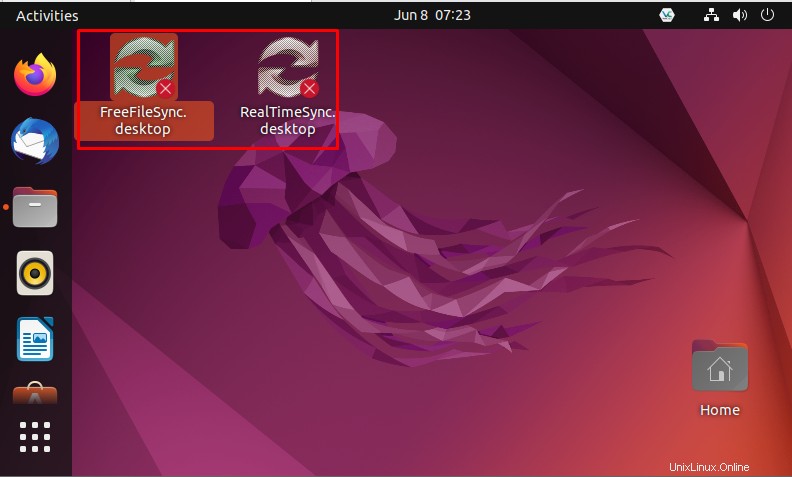
Haga clic con el botón derecho en "FreeFileSync ” y seleccione el icono “Permitir inicio ” opción del menú desplegable:
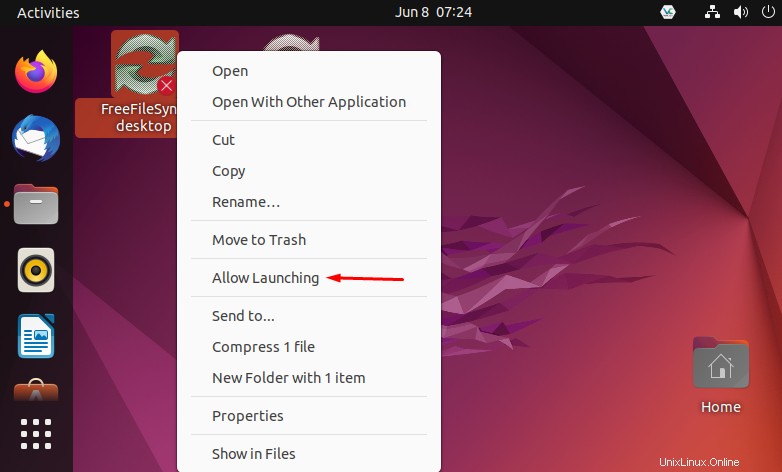
Luego haga doble clic en FreeFileSync icono para iniciar la aplicación:
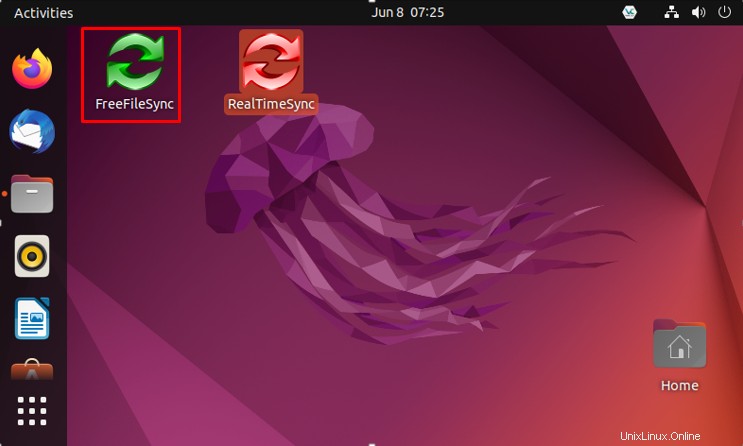
FreeFileSync se inició con éxito y está listo para usar:
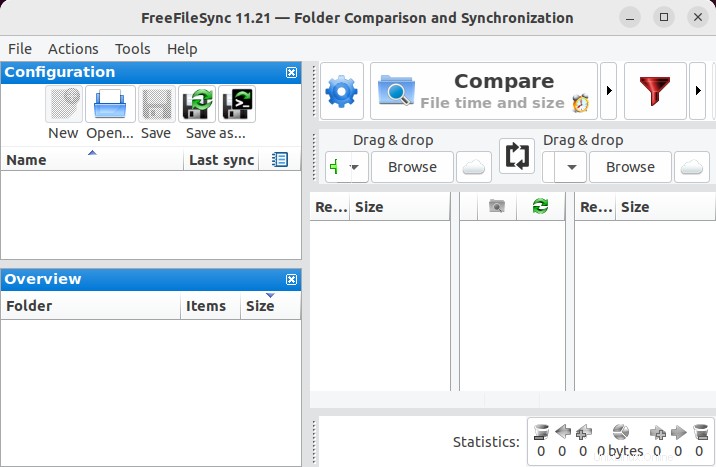
¿Quieres desinstalar FreeFileSync en Ubuntu 22.04? Consulte la sección a continuación.
Cómo desinstalar FreeFileSync en Ubuntu 22.04
Para desinstalar FreeFileSync de Ubuntu 22.04, ejecute el siguiente comando en la terminal:
$ sudo rm -r /opt/FreeFileSync
Hemos seguido el procedimiento para instalar, iniciar y desinstalar FreeFileSync en Ubuntu 22.04.
Conclusión
En Ubuntu 22.04 para instalar FreeFileSync , primero, descargue el archivo de instalación del sitio oficial de FreeFileSync . Luego descomprima FreeFileSync archivo de instalación y hacerlo ejecutable usando el "$ sudo chmod +x FreeFileSync_11.21_Install.run " dominio. Después de hacerlo, ejecute el archivo de instalación para iniciar la instalación de FreeFileSync. En esta publicación, hemos explicado completamente cómo puede instalar, iniciar y desinstalar FreeFileSync en Ubuntu 22.04 .